
Añadir bordes y reglas (líneas) en Numbers para iCloud
Puedes añadir una regla de rayas continuas, discontinua o de puntos (línea) encima o encima y debajo de un párrafo en un cuadro de texto o una figura.
Nota: Si el texto está en una celda de tabla, el borde se puede añadir alrededor de la celda. Consulta Añadir bordes y cuadrículas.
Añadir un borde o regla
Ve a Numbers para iCloud
 e inicia sesión con tu cuenta de Apple (si es necesario).
e inicia sesión con tu cuenta de Apple (si es necesario).En la hoja de cálculo, haz clic en una línea en blanco, en un párrafo o selecciona varios párrafos a los que quieras añadir un borde o una regla.
En la barra lateral Formato
 , haz clic en el botón Disposición que se encuentra cerca de la parte superior.
, haz clic en el botón Disposición que se encuentra cerca de la parte superior.Selecciona la casilla “Bordes de párrafo” y haz clic en el menú desplegable que aparece bajo la casilla y selecciona un estilo de línea.
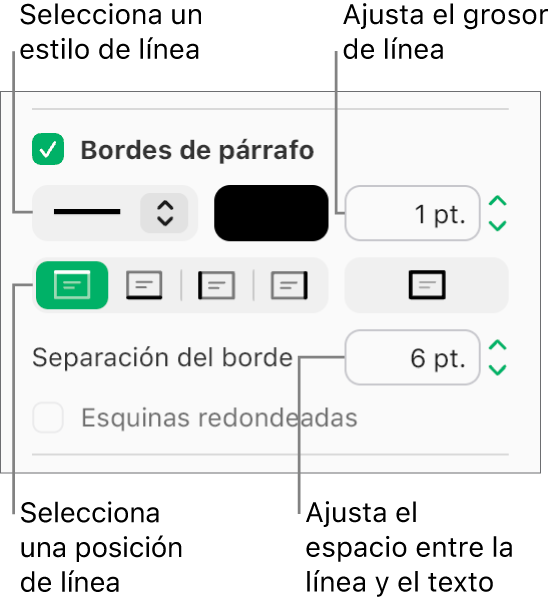
Realiza cualquiera de las siguientes operaciones:
Añadir una o varias líneas: Haz clic en uno de los botones de posición (debajo del menú desplegable de estilo de línea y de la paleta de colores).
Seleccionar un grosor de línea: Haz clic en las fechas del campo de valor situado junto a la paleta de colores (o escribe un número en el campo).
Seleccionar un color de línea: Haz clic en la paleta de colores y elige un color. Para elegir en una mayor variedad de colores, haz clic en Más o en Personalizado y selecciona el que quieras usar.
Selecciona la cantidad de espacio blanco que debe quedar entre la línea o el borde y el texto: haz clic en las flechas de Separación.
Eliminar un borde o regla
Los bordes y las reglas se pueden crear de distintas maneras así que, si no tienes seguridad sobre cómo se añadió cada caso concreto, puedes probar estos métodos para eliminarlos.
Ve a Numbers para iCloud
 e inicia sesión con tu cuenta de Apple (si es necesario).
e inicia sesión con tu cuenta de Apple (si es necesario).En la presentación, haz clic en el botón Disposición cerca de la parte superior de la barra lateral Formato
 de la derecha.
de la derecha.Realiza una de las siguientes operaciones:
Si la regla está por encima o por debajo de una línea de texto (o de una línea en blanco): Haz clic en el texto que hay por encima o por debajo de la regla, o en la línea en blanco que queda inmediatamente por encima o por debajo de la regla.
Si las reglas aparecen por encima o por debajo de varios párrafos: Arrastra para seleccionar todo (texto, líneas en blanco, etc.) lo que tenga una regla por encima o por debajo.
Anula la selección de la casilla “Bordes de párrafo”.
Si no está seleccionada la casilla “Bordes de párrafo”, asegúrate de que haces clic inmediatamente por encima o por debajo de la regla.
Nota: Si tienes problemas para eliminar un borde o una regla como se describe anteriormente, haz clic en él. Si aparecen tiradores de selección, en realidad se trata de un objeto de figura, y tienes que pulsar la tecla Suprimir en el teclado para eliminarlo. (Si ves una x pequeña en las esquinas de la figura o en los extremos de la línea, es que la figura estará bloqueada. Tienes que desbloquearla antes de poder eliminarla.)